Moet u programma's verwijderen en ruimte vrijmaken op het apparaat dat u gebruikt? Games zoals Warframe kunnen een aanzienlijke hoeveelheid opslagruimte op uw apparaat in beslag nemen. Of ondervindt u problemen bij het gebruik van de mobiele Warframe-app? Als je merkt dat het spelen van Warframe op je Mac momenteel te frustrerend voor je is, zou je dat waarschijnlijk moeten doen: verwijder Warframe op Mac of uw pc-apparaten.
U kunt deze handleiding als referentie gebruiken als u niet zeker weet hoe u een stukje software op uw computer moet verwijderen en u er zeker van wilt zijn dat het proces correct wordt uitgevoerd. Sommige mensen doen misschien hun best, maar ze zouden uiteindelijk niet succesvol zijn omdat ze niet in staat zijn de taak op de juiste manier uit te voeren.
Wanneer u een toepassing verwijdert, moet u alle bijbehorende bestanden verwijderen. Lees dit artikel verder om een beter begrip te krijgen van de juiste manieren om: voer de verwijdering van de app uit.
Inhoud: Deel 1. Kan ik Warframe op Mac spelen?Deel 2. Handmatige manieren om Warframe op Mac/pc te verwijderenDeel 3. Hoe verwijder ik Warframe volledig op Mac?Deel 4. Conclusie
Deel 1. Kan ik Warframe op Mac spelen?
Warframe is een indrukwekkend gemaakt actiespel dat volledig gratis te spelen is en oneindige speelmogelijkheden biedt. Spelers kunnen zich onderdompelen in de missiegebaseerde vooruitgang van de game, die vol zit met felle gevechten tussen veel spelers en adembenemende sci-fi-esthetiek.
Warframe is een franchise voor videogames die al bijna negen jaar actief is en is gemaakt door het Canadese videogamebedrijf Digital Extremes. Bijgevolg, ondanks het feit dat het een gratis te spelen spel met een aanzienlijke nadruk op slijpen, kunnen beginnende spelers nog steeds genieten van de uitgebreide inhoud van het spel. De late game-gameplay, die bestaat uit MMO-achtige activiteiten zoals het vangen van dieren, vissen en mijnen, vertegenwoordigt een dramatische verschuiving van Warframe's primaire nadruk op op actie gebaseerde gameplay.
PlayStation, Windows en Xbox zijn de enige consoles die door Warframe worden ondersteund. Er bestaat geen ondersteuning voor Mac OSX. Als je een Mac hebt en van Warframe wilt genieten, is de cloudgaming-optie degene die je de meeste tijd en moeite zal besparen. Omdat Warframe nog geen versie voor macOS heeft, kun je de game niet meteen in je macOS installeren en op deze manier beginnen te spelen.
Als u echter een cloud-gamingservice op de Mac gebruikt, zoals: GeForce nu, je zal in staat zijn speel Warframe op Mac zonder dit spel eerst op de computer te hoeven installeren.
Je hoeft alleen maar de GeForce Now-applicatie op de Mac te hebben geïnstalleerd en ingeschreven te zijn op de website van het cloudgebaseerde gamingplatform. Je hoeft geen geld uit te geven om aan de slag te gaan met Warframe, omdat het een technisch gratis spel is, zoals zoveel andere populaire spellen tegenwoordig.
Maar als je problemen of fouten met het spel ervaart, verwijder dan Warframe op Mac handmatig of automatisch.
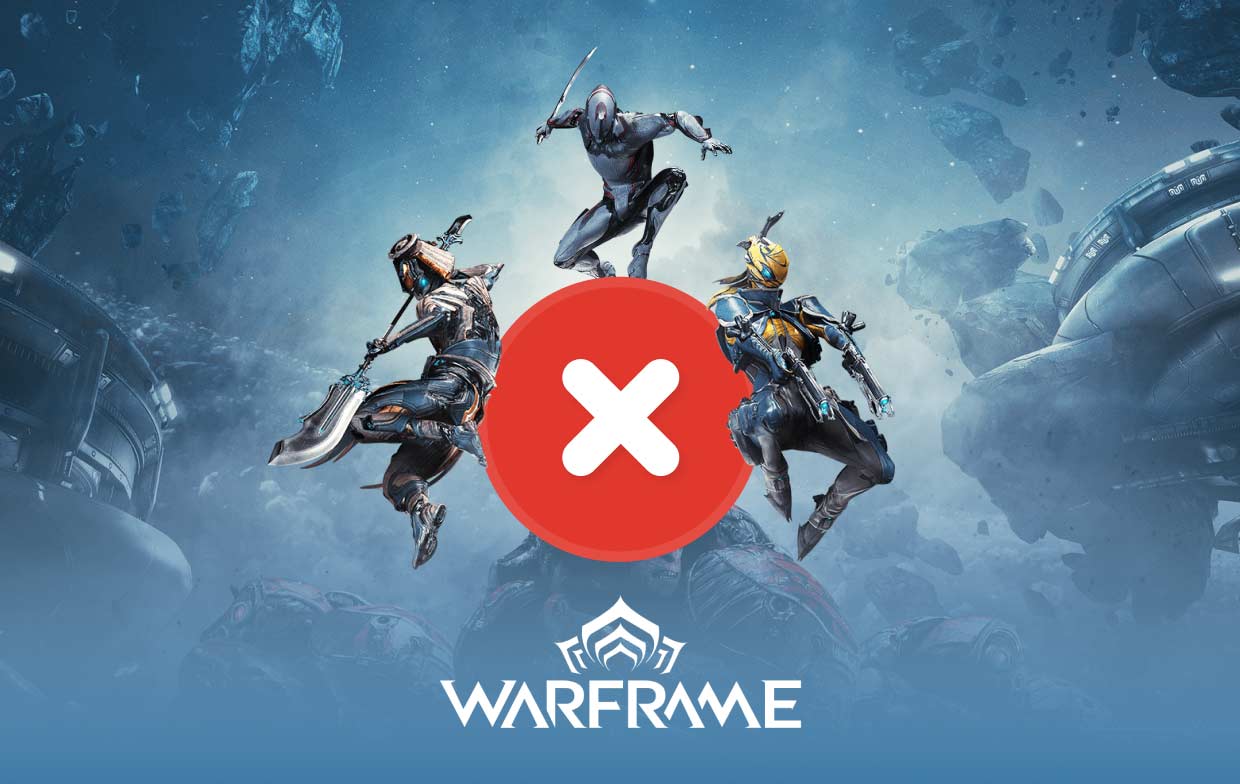
Deel 2. Handmatige manieren om Warframe op Mac/pc te verwijderen
1. Warframe op Mac/pc verwijderen via Steam
De snelste en gemakkelijkste manier om Warframe voor Mac te verwijderen, is door Steam te gebruiken, wat ook de meest efficiënte methode is.
- Start de Stoom programma en voer indien nodig uw inloggegevens in.
- Om toegang te krijgen tot de bibliotheek, kiest u deze in het bovenste navigatiemenu door te selecteren Bibliotheek.
- Klik met de rechtermuisknop nadat u het Warframe-bestand dat u wilt verwijderen in de bibliotheek hebt gevonden. Als resultaat zou een menu met meer keuzes moeten verschijnen. Er verschijnt dan een nieuwe vervolgkeuzemenu-optie als u naar de onderkant van de pagina gaat en kiest voor Beheren. Kies in het vervolgkeuzemenu de Installatie ongedaan maken optie.
- Wanneer Steam je vraagt of je Warframe op Mac echt wilt verwijderen, kun je ervoor kiezen om je keuze te bevestigen.
2. Hoe het spel handmatig te verwijderen op Windows PC
Je kunt de applicatie op systeemniveau verwijderen als je de games liever niet via Steam wilt verwijderen. Je kunt de Steam-games verwijderen via de eigen "Programma's en onderdelen"-interface van Windows, net zoals je zou doen met elk ander Windows-programma.
Als je veel componenten van het systeem in één keer opruimt, heb je misschien de voorkeur aan deze optie, ook al brengt het je nog steeds naar Steam voor de laatste stap.
- Kies de "Een programma verwijderen" knop binnen "Programma's" door een zoekopdracht uit te voeren naar "Apps en functies" of door de snelkoppeling in het menu Start voor het Configuratiescherm te gebruiken.
- Zoek het Warframe-spel dat u wilt verwijderen. U vindt het misschien gemakkelijker om items te ontdekken als u elke software classificeert op titel of installatiedatum. Als je het eenmaal hebt gevonden, selecteer je Verwijderen in het menu hierboven of kies je Installatie ongedaan maken uit het pop-upmenu dat verschijnt als u er met de rechtermuisknop op klikt.
- De Steam-interface verschijnt dan. Log indien nodig in. Om de verwijdering te voltooien, selecteert u Installatie ongedaan maken in het laatste bevestigingsvenster dat verschijnt.
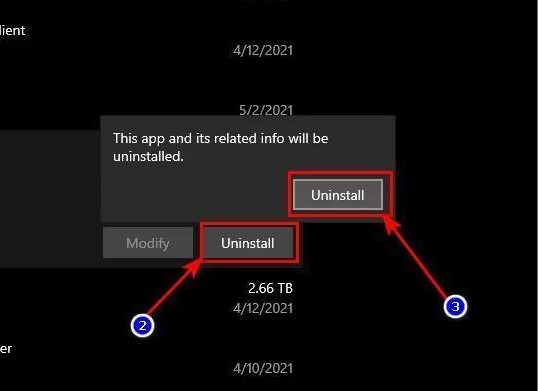
Deel 3. Hoe verwijder ik Warframe volledig op Mac?
Omdat het handmatig verwijderen van je gamebestanden een beetje ingewikkelder is, gebruik je dit programma met de naam iMyMac PowerMyMac zal veel voordeliger zijn om u te helpen met het geautomatiseerde verwijderingsproces.
Bovendien kan PowerMyMac helpen om eenvoudig alle Mac-apps te verwijderen (u kunt bijvoorbeeld: verwijder Kodi . snel) die je niet nodig hebt.
Gebruik dit alles-in-één-programma en raadpleeg de onderstaande procedures om Warframe op Mac volledig te verwijderen:
- Start PowerMyMac, ga naar de startpagina van de app en kies App-verwijderprogramma uit het menu dat wordt weergegeven om het verwijderingsproces te starten.
- Om een grondige scan uit te voeren van alle software die momenteel op uw computer is geïnstalleerd, klikt u op SCAN.
- U kunt kiezen welke apps u wilt verwijderen uit een lijst met alle apps die momenteel zijn geïnstalleerd. Door de naam van te typen Warframe in het zoekvak, kan het worden gevonden.
- Om alle bestanden van uw computer te verwijderen, inclusief die met betrekking tot Warframe, kiest u "CLEAN".

Deel 4. Conclusie
We hebben twee verschillende benaderingen laten zien van: verwijder Warframe op Mac. Ongeacht de aanpak die u besluit te gebruiken, u mag nooit vergeten de bestanden te verwijderen die aan de toepassing zijn gekoppeld voordat u kunt bedenken dat de app volledig van het systeem is verwijderd.



